لقد علقت مؤخرًا في حالة اضطراب ، واختفى هاتفي الذي يعمل بنظام Android. لقد فقدت البيانات ، بما في ذلك محادثات WhatsApp السابقة. لقد قمت بالفعل بسحب مشغل واشتريت هاتف Android جديدًا. أخبرني صديقي أنه من الممكن استعادة النسخة الاحتياطية للواتس اب من قوقل درايف إلى Android. لم أحصل على صورة واضحة عن ذلك. هل يمكن لأي شخص مساعدتي ، من فضلك؟
Google Drive هو موقع تخزين سحابي موثوق به مع استخدام مكثف في جميع أنحاء العالم للبيانات أو النسخ الاحتياطي للملفات. مع وجود عشرات الأشخاص الذين يستخدمون WhatsApp ، فإن الغالبية منهم لديهم محفوظات الدردشة وملفات الوسائط احتياطيًا على Google Drive. استمر في قراءة هذه المقالة لمعرفة كيفية استرجاع WhatsApp من Google Drive إلى Android.
الجزء الأول: دليل خطوة بخطوة لاستعادة WhatsApp من Google Drive إلى Android
لم تكن استعادة WhatsApp من Google Drive إلى Android مشكلة كبيرة على الإطلاق. ولكن قبل الغوص في التعليمات خطوة بخطوة ، من الضروري ملاحظة أنه يجب استخدام نفس رقم الهاتف وحساب Google اللذين أنشأا النسخة الاحتياطية المستهدفة لاستعادة النسخة الاحتياطية على هاتف Android. توضح الخطوات التالية كيف يمكنك استخدام WhatsApp من Google Drive إلى Android.
الخطوة 1. قم بإلغاء تثبيت WhatsApp على هاتفك ثم أعد تثبيته.
الخطوة 2. اتبع عملية التثبيت التي تظهر على الشاشة وتحقق من صحة رقم WhatsApp.
الخطوة 3. سيطالبك البرنامج باستعادة محادثات WhatsApp وملفات الوسائط من Google Drive. انقر فوق "استعادة" لبدء عملية استعادة WhatsApp على هاتف Android الخاص بك.
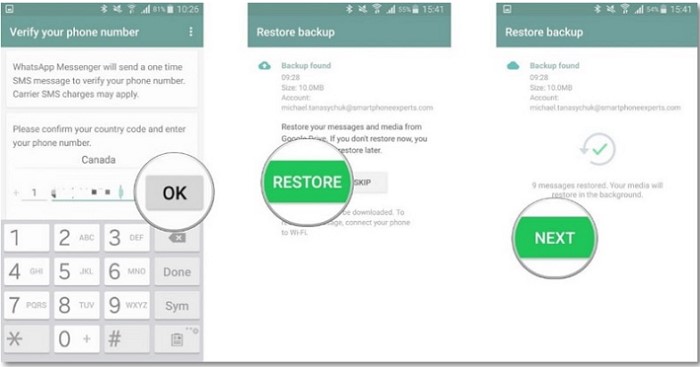
الخطوة 4. عند اكتمال عملية استعادة النسخة الاحتياطية من Google Drive ، ما عليك سوى النقر على "التالي" ، وسيتم عرض الدردشات التي تم نسخها احتياطيًا بعد انتهاء عملية التهيئة. عند اكتمال استعادة محادثات WhatsApp ، ستتبع ملفات الوسائط على الفور.
من المهم ملاحظة أنه إذا لم تكن قد أنشأت نسخة احتياطية من Google Drive ، فإن WhatsApp افتراضيًا سيعيد محادثات WhatsApp وملفاته من ملف النسخ الاحتياطي المحلي.
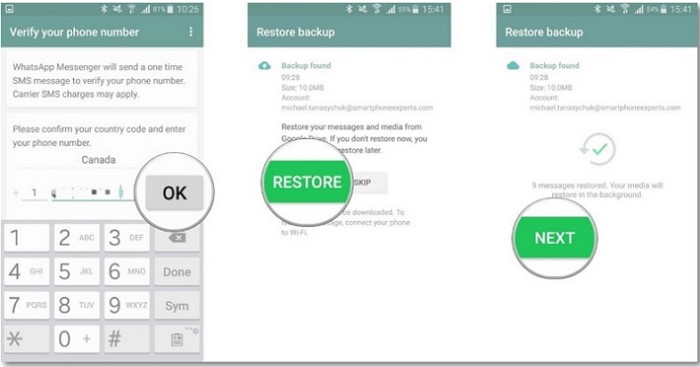
الجزء الثاني: لماذا لا يمكنني إنشاء أو استعادة نسخة Google Drive الاحتياطية؟
هناك العشرات من الأشخاص الذين يستعيدون نسخة Google Drive الاحتياطية دون مواجهة أي تحديات. على أي حال ، فإن استعادة WhatsApp عبر Google Drive ليس تسلق جبل شديد الانحدار بل عملية مباشرة. ومع ذلك ، لا يوجد شيء لا تشوبه شائبة ، وعلى هذا النحو ، فإن استعادة نسخة Google Drive الاحتياطية الخاصة بك قد تشوبها العديد من العقبات التي تمنعك من إنشاء واحدة. لذلك إذا واجهت هذه المشكلة مع WhatsApp ، فلا تعتقد أنك الرجل الأكثر حظًا في المدينة. هذه المشاكل موجودة بالفعل ، ولكن الخبر السار هو أن لديهم الكثير من الطرق لحلها. هناك عدة أشياء تثير مثل هذه المواقف وتشمل:
- •أنت لا تستخدم نفس حساب البريد الإلكتروني الذي استخدمته في Google Drive.
- •رقم الهاتف الذي تستخدمه لاستعادة Google Drive ليس رقم الهاتف المعني الذي تم استخدامه لإنشاء النسخة الاحتياطية.
- •بطاقة SD تالفة أو تعرضت للهجوم ببرامج ضارة أو سجل دردشة WhatsApp.
- •لا يتوفر ملف نسخ احتياطي على حساب Google Drive المستهدف أو الهاتف الذكي المحلي. إذا كانت مشكلتك هي الفشل في إنشاء نسخة احتياطية من Google Drive ، فهناك حلول محددة يمكن أن تساعدك في التغلب على هذه المشكلة. تحقق مما إذا كانت الحلول أدناه يمكنها إصلاح مشكلة عدم قدرة WhatsApp على إنشاء نسخة احتياطية من Google Drive.
- •تحقق من أن هاتفك به حساب Google نشط ، وإذا لم يكن كذلك ، فقم ببساطة بإنشاء حساب على الجهاز.
- •تحقق من أن خدمات Google Play مثبتة بالفعل على هاتفك.
- •إذا كنت تحاول إنشاء نسخة احتياطية عبر بيانات الشبكة الخلوية ، فتأكد من أن لديك بيانات كافية لدعم كل من خدمات WhatsApp و Google play.
- •جرب شبكة مختلفة. على سبيل المثال ، حاول استخدام شبكة Wi-Fi إذا فشلت البيانات الخلوية في إجراء النسخ الاحتياطي.
تمامًا مثل عملية النسخ الاحتياطي ، يمكن أن تتأثر عملية الاستعادة بمشاكل فريدة أيضًا. إذا لم يتمكن جهازك من استعادة نسخة احتياطية من Google Drive ، فإن الحلول التالية قد تقلب مشاكلك وتجعل جهازك يستعيد Google Drive.
- •تحقق من أن رقم الهاتف الذي تحاول استعادة Google Drive هو نفس الرقم الذي تم استخدامه لإنشاء النسخة الاحتياطية نفسها.
- •تحقق من أن هاتفك به ذاكرة كافية لاستعادة النسخة الاحتياطية.
- •تأكد من تثبيت هاتفك لخدمات Google Play.
- •تأكد من أن بطاريتك مشحونة بما يكفي لدعم العملية بأكملها. يجب أن تكون مشحونة بالكامل أو موصولة بمصدر طاقة.
- •تأكد من أن لديك اتصال إنترنت ثابتًا وقويًا. إذا قالت إحدى الشبكات إن شبكة البيانات الخلوية فشلت في العمل ، فاستخدم Wi-Fi بدلاً من ذلك.
الجزء الثالث: كيفية استعادة WhatsApp من Google Drive إلى هاتف Android آخر؟
MobileTrans – Backup & Restore هي منصة قوية تتيح للمستخدمين نقل WhatsApp من هاتف ذكي إلى آخر بسلاسة. يدعم البرنامج مجموعة واسعة من الأجهزة ، بما في ذلك Apple و Android و iOS. لذلك إذا كنت تريد نقل WhatsApp من iPhone إلى Android ومن iPhone إلى iPhone ومن Android إلى Android ، من بين أمور أخرى ، فإن MobileTrans سيقوم بالمهمة نيابة عنك. يمكن للمستخدمين نقل البيانات والتطبيقات الاجتماعية واستعادة البيانات من النسخ الاحتياطية السحابية بنقرة واحدة. هناك الملايين من المستخدمين حول العالم قاموا باختبار MobileTrans ووثقوا بها. باستخدام MobileTrans ، يمكنك نقل جميع أنواع البيانات ، بما في ذلك مقاطع الفيديو والصور والصور والتطبيقات والأغاني ، على سبيل المثال لا الحصر. توضح الخطوات التالية كيف يمكن لمستخدمي MobileTrans نقل WhatsApp من Android إلى آخر.
الخطوة 1. قم بتشغيل MobileTrans على جهاز الكمبيوتر الخاص بك للوصول إلى خيارات النافذة الأساسية. حدد موقع وانقر على خيار "نقل رسائل WhatsApp".

الخطوة 2. الآن قم بتوصيل هواتف Android الخاصة بك على الكمبيوتر باستخدام وسيلة مناسبة مثل USB. انقر فوق خيار "WhatsApp" في النافذة التالية وحدد خيار "نقل رسائل WhatsApp".

الخطوة 3. اضغط الآن على الزر "ابدأ" في أسفل يمين الشاشة. سيبدأ البرنامج تلقائيًا في نقل WhatsApp من مصدر Android إلى هاتف Android الوجهة. إذا كان هناك عدم تطابق بين المصدر والوجهة لهاتف Android ، فما عليك سوى النقر فوق رمز "Flip".

عندما تكون عملية النقل جارية ، لا تخطئ بفصل أي من هاتفي Android. عند اكتمال نقل WhatsApp ، يمكنك فصل هاتفي Android والتحقق مما إذا كانت رسائل WhatsApp المستهدفة قد تم نقلها إلى هاتف Android الوجهة.

الخاتمة
إذا كنت تخوض في الظلام فيما يتعلق بأفضل السبل التي يمكنك من خلالها استعادة النسخة الاحتياطية للواتس اب من قوقل درايف إلى Android ؛ فان هذا الدليل هو ثروتك. ستساعدك الطرق المغطاة بالكامل في الحصول على صورة واضحة واتخاذ قرار أفضل بشأن الخيار الذي يناسب احتياجاتك. ومع ذلك ، فإن MobileTrans – Backup & Restore لديه كل ما يلزم للتغلب على الخيارات الأخرى. بدءًا من الواجهة الأنيقة التي لا تحتاج إلى تفكير إلى دعم مجموعة واسعة من الأجهزة ، فإن MobileTrans – Backup & Restore هي بلا شك أفضل طريقة لاسترجاع نسخة WhatsApp الاحتياطية من Google Drive إلى Android.
اتجاهات جديدة
جميع الفئات


MobileTrans - WhatsApp Transfer


Sulaiman Aziz
معكم Sulaiman Aziz مسؤول تسويق المحتوى العربي لموقع MobileTrans. وهو برنامج رائع لنقل البيانات بين الأجهزة المختلفة. فنحن لدينا فريق بحث وتطوير يضم أكثر من ألف شخص. مما يجعلنا نضمن تزويدكم بأفضل الخدمات والبرامج.